Le connecteur d'état de l'agent Cisco Unified Contact Center Express (UCCX), se connecte à WFM pour l'intégration des données. Cela comprend à la fois l'application conforme en temps réel (RTA) et les données historiques.
Le connecteur Cisco UCCX est un logiciel sur site qui se connecte à votre Cisco ACD pour recevoir un flux d'informations sur l'état de l'agent et relaie ces informations pour prendre en charge RTA.
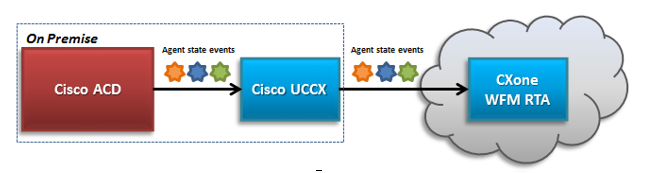
Comment chaque type de données est utilisé dans WFM :
Données historiques basées sur les compétences : ceci est utilisé dans les pages de prévision et de dotation en personnel.
Données historiques d’application conforme : ceci est utilisé dans le rapport MSTR d’application conforme et dans le rapport CSV que vous générez dans la page Application conforme en temps réel.
Données intrajournalières : ceci est pris en charge.
mode d'emploi
Voici une ventilation de ce que Cisco UCCX prend en charge :
-
Données en temps réel :
Données
Assistance
ATR Oui Méthode d’intégration Connecteur Cisco pour nœud ACD
Codes de motif pris en charge Oui
-
Prise en charge des données historiques :
Données
assistance
Compétences Oui Méthode d’intégration Requêtes SQL sur la base de données Cisco ACD Réglage de l'intervalle 15 minutes
-
Prise en charge des types de données :
data
assistance
Appel vocal entrant Oui Numéroteur sortant Non E-mail Oui Conversation
Oui
Fax
Non
Texte (SMS)
Non
la toile
Non
-
Prise en charge de l'historique d’application conforme :
data
assistance
Journal d’activité des agents Les données historiques d’application conforme sont extraites toutes les 15 minutes
-
Rapports:
Rapports
assistance
Rapport sur l’application conforme par l’agent Oui Application conforme en temps réel Oui
Installation
Étapes d'installation du connecteur Cisco UCCX :
-
Générer une clé d'accès, qui sera utilisé dansl'installation.
Vous devez également vérifier que l'outil de configuration d'instantané en temps réel dans l'administration de Cisco Unified CCX est configuré correctement. VoirConfiguration d'administration de Cisco Unified CCX pour plus d'informations.
Conditions préalables
CXone Mpower prend en charge la version 12.5 de Cisco Unified CCX (12.5.1.10000-31).
En outre, les conditions préalables suivantes sont nécessaires pour installer le connecteur Cisco UCCX:
-
Accès aux périphériques Cisco ACD via une connexion TCP / IP
-
Base de données IBM Informix côté Cisco
-
Vérifiez que l'administration de Cisco Unified CCX est configurée correctement. Voir Configuration d'administration de Cisco Unified CCX.
-
Environnement d'exécution Java pour Java version 1.8 -https://www.java.com/en/download/
Ce lien pointe vers un site externe qui n’est pas géré par NiCE.
-
Plus de 100 Mo d'espace disque pour l'installation, au moins 1 Go pour l'exécution
-
Configurez le pare-feu pour autoriser les ports sortants 443 et 80
-
accès Internet
-
Les autorisations suivantes doivent être accordées au compte d'utilisateur où l'installation et l'exécution du connecteur ont lieu:
-
Créer et modifier des répertoires
-
Créer et modifier des fichiers
-
Ouvrir les sockets de serveur
-
Exécuter des processus et des services (démons sous Linux, Mac)
-
-
L'utilisateur qui installe Cisco UCCX dispose de privilèges d'administrateur sur l'ordinateur agent
-
L'utilisateur qui installe Cisco UCCX dispose de ces CXone Mpower autorisations:
-
Clef d'accès:Créer
-
Peut accéder aux téléchargements d'assistance:Sur
Ces autorisations se trouvent dansAdmin > Sécurité > Rôles et autorisations, sous la section Admin.
-
Générer une clé d'accès
La clé d'accès accorde au connecteur Cisco UCCX l'accès à CXone Mpower. Vous générez la clé dans CXone Mpower et entrez-le plus tard lors de l'exécution de l'assistant d'installation.
La clé d'accès reçoit toutes les autorisations de l’utilisateur CXone Mpower qui la génère. Si cet utilisateur est un administrateur, toute personne disposant de la clé d'accès aurait des privilèges d'administrateur.
Par conséquent, pour des raisons de sécurité, vous devez d'abord créer un CXone Mpower utilisateur et rôle pour le connecteur, puis générez la clé avec cet utilisateur.
Pour générer la clé d'accès:
-
Créez un rôle pour le connecteur Cisco UCCX. Dans CXone Mpower :
-
Cliquez sur le sélecteur d'applications
 et sélectionnez Admin.
et sélectionnez Admin. -
Allez à Sécurité > Rôles et autorisations.
-
Cliquez sur Nouveau rôle et entrez un nom approprié pour le rôle. Par exemple, Rôle du connecteur Cisco UCCX.
-
Supprimez toutes les autorisations pour le rôle.
-
Enregistrer et activer le rôle.
-
-
Créez un employé pour le connecteur Cisco UCCX:
-
Cliquez sur le sélecteur d'applications
 et sélectionnez Admin.
et sélectionnez Admin. -
Cliquez sur employés.
-
Cliquez sur Nouvel employé et entrez un nom pertinent pour l'employé. Par exemple, nommez l'employé Connecteur Cisco UCCX.
-
De la liste Rôle principal déroulante, sélectionnez le rôle que vous venez de créer pour le connecteur.
-
Dans l'onglet Général, désélectionnez tous les attributs.
-
Créer l'employé du connecteur (l'onglet Clés d'accès n'apparaîtra qu'après la création du compte).
-
-
Ouvrez à nouveau l’employé du connecteur, puis accédez à l’onglet Clés d’accès et générer une clé d’accès.
-
Copiez à la fois l'ID de la clé d'accès et la Clé d'accès secrète, puis enregistrez-les en lieu sûr.
Si vous ne copiez pas la clé d’accès secrète ou si vous la perdez, vous devrez en créer une nouvelle.
Utilisez cet ID de clé d'accès et cette clé d'accès secrète lors de l'installation du connecteur sur n'importe quel ordinateur.
-
Activez le compte d'employé du connecteur en cliquant sur le bouton Activer le compte dans l'e-mail d'activation.
Exécution de l'assistant d'installation
Une fois que vous avez généré la clé d'accès, vous êtes prêt à installer le connecteur Cisco UCCX.
-
Si vous ne l'avez pas déjà fait, allez à la page Téléchargements de support, recherchez le fichier acd-node-cisco-uccx-installer-distribution et cliquez sur le bouton Télécharger.
-
Une fois le téléchargement terminé, décompressez le programme d'installation dans un emplacement pratique.
-
Faites un clic droit sur le fichier install.bat et sélectionnez Exécuter en tant qu'administrateur pour ouvrir l'assistant d'installation.
-
Dans la première fenêtre, cliquez sur Suivant. La fenêtre Chemin d'installation s'ouvre.
-
Recherchez le chemin d'installation. Si le répertoire que vous sélectionnez n'est pas accessible, l'assistant vous invite à modifier le chemin ou à créer un nouveau répertoire.
-
Cliquez sur Suivant. La fenêtre de sélection de package s'ouvre.
Le programme d'installation de Cisco UCCX présélectionne le package requis. Il n'est pas nécessaire de sélectionner ou de désélectionner d'autres packages.
-
Cliquez sur Suivant. La fenêtre de configuration du connecteur d'état de l'agent s'ouvre.
-
Configurez les informations suivantes pour le connecteur Cisco UCCX:
-
Hôte CTI : la machine sur laquelle Cisco s'exécute.
-
Port CTI : le port avec lequel le connecteur recevra les événements d'état de l'agent du serveur Cisco ACD CTI.
-
URL du gestionnaire ASC : l'URL de base + le port du service vers lequel les événements d'état de l'agent seront transmis pour être utilisés dans l'application RTA.
-
Clef d'accès : il s'agit de l'ID de la clé d'accès (ID de la clé d'accès) vous avez généré dans CXone Mpower en utilisant l'employé du connecteur.
-
Clef secrète : il s’agit de la clé d'accès secrète que vous avez générée dans CXone Mpower en utilisant l'employé du connecteur.
-
ID ACD des rapports ACD : ID du compte ACD à partir duquel les données arrivent dans le connecteur. Par exemple :
-
Nom du locataire
-
Nom du compte
-
-
-
Configurez les informations suivantes pour la base de données de données historiques:
-
Hôte de la base de données : il s'agit de l'adresse IP de la base de données Informix
-
Port de base de données
-
Schéma de base de données
-
Nom d'utilisateur de la base de données
-
Mot de passe de la base de données : vous trouverez ce mot de passe dans l'administration de Cisco Unified CCX. Allez à Outils > Gestion des mots de passe. Le mot de passe de la base de données est le même que le mot de passe Utilisateur de rapports historiques.
-
-
Cliquez sur Suivant.
Une fois que vous avez cliqué Prochain, vous ne pouvez pas revenir en arrière et modifier la configuration.
-
Attendez que la progression de l'installation soit terminée, puis cliquez surSuivant.
-
Dans la fenêtre finale de l'assistant d'installation, cliquez surFait.
-
Configurez le connecteur Cisco UCCX en tant que service.
-
Allez vers C: \ Program Files \ acd-node-cisco-uccx \ wrapper \ bat.
-
Cliquez avec le bouton droit sur chacun des fichiers .bat suivants (dans l'ordre) et sélectionnez Exécuter en tant qu'administrateur:
-
stopService.bat
-
désinstallerService.bat
-
installService.bat
-
startService.bat
-
L'installation est terminée et le connecteur Cisco UCCX est configuré en tant que service.
-
Configuration d'administration de Cisco Unified CCX
Lors de l'installation du connecteur Cisco UCCX, vous devez vérifier que l'outil de configuration de l'instantané en temps réel dans l'administration de Cisco Unified CCX est configuré correctement.
Pour configurer l'outil de configuration de l'instantané en temps réel:
-
Ouvrez l'administration de Cisco Unified CCX.
-
Allez à Outils > Configuration de l'instantané en temps réel.
-
Cochez les cases suivantes:
-
Activer l'écriture de données
-
Intervalle d'écriture des données
-
Résumé du système Cisco Unified CCX
-
-
Définir l'Intervalle d'écriture des données comme 180.
-
Définir le nom du serveur : saisissez l'adresse IP du serveur concerné.
-
Cliquez sur Mettre à jour.

